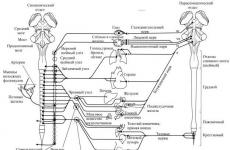İstenmeyen bir hediye sertifikası parayla nasıl değiştirilir? Çözüldü: Windows depolama alanından bir sertifika nasıl kaldırılır Uygulamaların çalışması için genellikle sertifika eklemenize gerek yoktur
Birlikte çalışmak elektronik belgeler. Şimdi oldukça makul bir soru daha ortaya çıkıyor: dijital imza bilgisayardan nasıl kaldırılır veya itibaren kayıt defteri ve bunu yapmaya değer mi?
Dijital imza sertifikası nasıl kaldırılır
Bilindiği üzere dijital imza sertifikası Windows kayıt defterinde saklanan , ancak bugün bu bilgiye ihtiyacımız olmayacak; kayıt defterine girmeyeceğiz. Ve bunu yapabilmek için daha basit bir yöntem kullanacağız. Bunu yapmak için birkaç basit adımı uygulamanız gerekir.
Menüyü aç Başlangıç→ Kontrol paneli.
Arama çubuğuna şunu yaz tarayıcı özellikleri simgesine tıklayın ve pencerenin sol tarafında İnternet Seçenekleri'ne tıklayın.

Açılan pencerede sekmeye gidin İçerik, bölümün neresinde Sertifikalar Aynı adı taşıyan Sertifikalar düğmesini tıklayın.

Bilgisayarda yüklü olan tüm sertifikaların bulunduğu bir pencere açılacaktır.
Bulmak gerekli sertifika, vurgulayın ve tıklayın Silmek.

Şifrelenmiş dosyanın olduğunu belirten bir uyarı görünecektir. bu sertifikanın bilginin şifresi çözülemez. Eylemlerinizden eminseniz Evet'i tıklayın.

EDS sertifikası nasıl görüntülenir?
Doğru sertifikayı seçtiğinizden emin olmak için silmeden hemen önce şunları yapabilirsiniz: sertifikayı görüntüle vurgulayıp Görüntüle'yi tıklatarak.

Önünüzde belirli bir sertifikaya sahip bir pencere açılacaktır. Bu sertifikaya ilişkin tüm bilgiler burada sunulmaktadır.

Bu şekilde yapabilirsiniz dijital imza sertifikasını bilgisayardan kaldırma. Ayrıca, sertifika deposunu aç, belki birisi için daha uygun olan başka bir yol var.
![]()
Klavyede (Win + R tuş kombinasyonu) tuşuna basın, açılan pencerede şunu girin: certmgr.msc. Tamam'ı tıklayın.

Sertifikaların bulunduğu bir pencere açılacaktır. Önceki durumda olduğu gibi, silmeniz gereken sertifikayı bulun, vurgulayın, sağ tıklayın (üzerine tıklayın) ve Sil'i seçin.

Tüm. Dijital imza sertifikası bilgisayardan silindi. Bütün bunları söyledikten sonra, bir bilgisayardan bir sertifikayı sildiğinizde, gerçek bir dijital imza kullanılarak şifrelenmiş daha önceki bazı belgelerin risk altında olduğunu hatırlatmak yine de faydalı olacaktır.
Bazen güncel olmayan veya artık ihtiyaç duyulmayan sertifikaları tarayıcıdan kaldırmak gerekebilir.
Örneğin Kazakistan'da Elektronik Sertifika kullanılıyor dijital imza(EDS) devlet portallarıyla çalışmak için: Kazakistan Cumhuriyeti Vergi Mükellefleri Dairesi, Kazakistan Cumhuriyeti İstatistikleri ve giriş için EDS'yi de kullanan diğer portallar. Ve bu yeterli ortak bir soru Değer: dijital imza nasıl kaldırılır?
Sertifikalar (EDS) doğrudan tarayıcılar tarafından kullanılsa da sertifikaların kendisi Windows sertifika deposunda bulunur.
Windows sertifika deposu çoğu tarayıcı tarafından kullanılır: Google Chrome, Internet Explorer, Opera.
Bir sertifikanın kaldırılması Windows depolama sertifikanın bu tarayıcılar tarafından kullanılmasını otomatik olarak kaldıracaktır.
DİKKAT:
Tarayıcı MozillaFirefox kendi sertifika deposunu kullanır.
Bu tarayıcı tarafından kullanılan sertifikalar, tarayıcının kendi ayarları aracılığıyla silinir
Windows sertifika deposuna Internet Explorer tarayıcı özellikleri veya Windows Yönetimi ek bileşeni aracılığıyla erişmenin iki yolu vardır.
Dijital imza sertifikasını silmenin ilk, basitleştirilmiş yolu
Ayarı kullanarak yalnızca kullanıcı sertifikalarını kaldırmanın basit ve güvenli bir yolu Özellikler: İnternet Windows 10'da (yalnızca Internet Explorer için değil, tüm tarayıcılar için).
İÇİNDE Kontrol panelleri bir öğe seç Ağ ve İnternet.
Resim 1. Windows 10'da Denetim Masasını Açma
Açılan pencerede öğeye tıklayın Tarayıcı Ayarlarını Yönetme, bir pencere belirir Özellikler: İnternet.
Haydi sekmeye gidelim İçerik, oradaki butona tıklayın Sertifikalar.
pencerede Sertifikalar sertifikayı kaldırabiliriz Kullanıcının dijital imzası ki bu artık gerekli değil.

Resim 2. Windows 10'dan dijital imza sertifikasını kaldırma
Bu yöntemi kullanarak her şeyi göremeyiz yüklü sertifikalar ve tüm sertifikalara erişimimiz yok.
Windows sertifika deposuna tam erişim için, sertifika yönetimi ek bileşeni aracılığıyla erişimi kullanıyoruz.
Dijital imza sertifikasını silmenin ikinci, gelişmiş yolu
Bu yöntem tam olarak ne yapmak istediğini anlayan kullanıcılar içindir. Yalnızca kullanıcı sertifikalarını değil aynı zamanda kök merkezi sertifikaları da dahil olmak üzere mevcut tüm Windows sertifikalarını silmeye yönelik tam haklara sahip Windows sertifikası veya antivirüs programları.
Bunu yapmak için Komut Satırında (makale: ) veya pencerede Uygulamak(Windows tuş birleşimi + R tarafından çağrılır) ek bileşenin adını girin - certmgr.msc
Ek bileşen, hem kullanıcı sertifikaları hem de kök sertifika yetkilileri olmak üzere Windows sertifika deposuna tam erişim elde etmenize olanak tanır.

SSL sipariş ettiyseniz ancak henüz etkinleştirmediyseniz SSL sertifikasını iptal edip paranızı geri alabilirsiniz. Bunu yapmak için bir istek yazın.
Etkinleştirmeden sonra sertifikayı iptal etmek mümkün değildir. Etkinleştirilmiş SSL sertifikanızdan vazgeçmek istiyorsanız onu silmeniz gerekir.
SSL sertifikasını kaldırma
SSL sertifikasını kaldırmak için lütfen iletişime geçin. Ücretli bir sertifikanın maliyeti yalnızca aşağıdaki durumlarda iade edilecektir: en fazla 30 gün.
Bunun istisnası EV (Genişletilmiş Doğrulama) sertifikaları ve GlobalSign sertifikalarıdır. Peşin Bu sertifikalar ancak iade edilmesi durumunda iade edilir. en fazla 7 gün.
HTTPS bağlantısını devre dışı bırakma
Sertifikayı sildikten sonra HTTPS bağlantısını () devre dışı bırakmak istiyorsanız, bunu barındırma kontrol panelinizde veya .htaccess yapılandırma dosyasında HTTP'den HTTPS'ye yönlendirmeyi kaldırarak yapabilirsiniz. Bu tür yönlendirmelerden sorumlu eklentilerin CMS'nizin yönetim panelinde devre dışı bırakıldığından emin olun.
Modern tarayıcıların HTTP üzerinden çalışan siteleri "güvensiz" olarak işaretleyebileceğini lütfen unutmayın.
Sertifika Yöneticisini açın: Başlat'a tıklayın, Arama kutusuna certmgr.msc yazın ve ENTER tuşuna basın. Yönetici izni gerekli: Yönetici parolasını girin veya istenirse parolayı onaylayın."Sertifikalar - mevcut kullanıcı -> Kişisel -> Sertifikalar" kullanıcı sertifikasına gidin.
Bir kullanıcı sertifikası seçin. Sağ tıklayın ve "Sil"e tıklayın.

Bir uyarı penceresi belirir: "Bu sertifikayı kullanarak şifrelenen verilerin şifresini çözmek imkansız olacak?" "EVET"e tıklayın.

Bitti, artık temel talimatları izleyerek bağlantıyı kurabilirsiniz.
wifi.nstu.ru
Sertifikayı kaldırma
Sertifikalar, başkaları tarafından bilinmeleri, bozulmaları veya yeni sertifikalarla değiştirilmeleri gibi çeşitli nedenlerden dolayı geçerliliğini yitirebilir. Ancak bir sertifika silinse bile ilgili özel anahtar silinmez.
Bu prosedürü gerçekleştirmek için en azından Yerel Sistem Kullanıcıları veya Yöneticiler grubunun üyesi olmanız gerekir. Daha fazla bilgi için bu konunun "Ek Bilgiler" bölümüne bakın.
Bir sertifikayı kaldırmak için
Kullanıcı, bilgisayar veya hizmet için Sertifikalar ek bileşenini açın.
Konsol ağacında, silinecek sertifikayı içeren mantıksal depoda Sertifikalar'a tıklayın.
Ayrıntılar bölmesinde silmek istediğiniz sertifikayı tıklayın. (Birden fazla sertifika seçmek için Ctrl tuşuna basarak sertifikaları tıklayın.)
Eylem menüsünden Sil'i seçin.
Bu sertifikayı gerçekten kalıcı olarak silmek istiyorsanız Evet'i tıklayın.
Ek Bilgiler
- Kullanıcı sertifikaları bir kullanıcı veya yönetici tarafından yönetilebilir. Bir bilgisayar veya hizmet için verilen sertifikalar yalnızca bir yönetici veya uygun izinlere sahip bir kullanıcı tarafından yönetilebilir.
- Sertifikalar ek bileşeninin nasıl açılacağı hakkında bilgi için bkz. Sertifikalar ek bileşenini MMC'ye ekleme.
- Sertifikayı silmeden önce dışa aktararak sertifikanın yedek kopyasını oluşturmanız gerekebilir. Sertifikayı dışa aktarma prosedürünün açıklaması için bkz. Sertifikayı Dışa Aktarma.
technet.microsoft.com
Bir dosyanın dijital imzası nasıl silinir?
Dosyayı imzalayan kullanıcı, gerekirse dijital imzasını bu dosyadan kaldırabilecektir. Dijital imzanın bilgisayardan nasıl kaldırılacağına bakalım.
Bir dizi belirli koşulu karşılıyorsanız dijital imzanızı silebilirsiniz:
- Kullanıcının bir dizi hakkı vardır: “dijital imza ve şifreleme” adı verilen seçeneğe erişim, dijital imzası silinen dosyanın eklendiği belgeyi görüntüleme, imzası silinen dosyayı görüntüleme;
- Silinecek dijital imza, kullanıcının onu silmesiyle oluşturulmuştur;
- Silinecek dijital imzanın oluşturulduğu sertifika şu anda geçerlidir.
RK veya RKPD'ye eklenmiş bir EDS dosyasını silmek için Dosyalar bölümünü açmanız gerekecektir. Daha sonra seçin gerekli dosya listede ve araç çubuğu Dosyalar penceresinde bulunan İmzayı doğrula düğmesini tıklayın. Sonuç olarak ilgili pencere açılır. Silmek istediğiniz dijital imza kaydını seçip Dijital imzayı sil butonuna tıklamanız gerekmektedir. Açılan mesaj penceresinde işlemi onaylayın. Sonuç olarak imza dosyadan kaldırılır ve girdisi de dosyanın EDS listesinden kaldırılır.

Eski bir dijital imza sertifikasını kaldırma
Bazen eski, hasarlı veya artık ihtiyaç duyulmayan bir sertifikayı Windows depolama alanından kaldırmak gerekebilir. Örneğin, Kazakistan Cumhuriyeti Vergi Mükellefi Hesabına ait kullanılmayan sertifikaları, ayrıca Kazakistan Cumhuriyeti İstatistik portalını veya oturum açmak için doğrudan Windows depolama alanından sertifika kullanan diğer portalları silmeniz gerekir. Eski bir dijital imza sertifikasının nasıl silineceğine bakalım.
Sertifika deposuna erişmenin iki yolu vardır: Internet Explorer özellikleri veya Windows Gerçekleştirilen Yönetim ek bileşeni aracılığıyla.
Yani, kullanıcı sertifikalarını (EDS) silmenizi sağlayan ilk yöntem. Bunu yapmak için Denetim Masasını açmanız gerekecektir (Windows 10 işletim sisteminde Başlat düğmesine sağ tıklayın). Daha sonra açılan Denetim Masası'nda Ağ ve İnternet'i seçin.
Daha sonra açılan pencerede Tarayıcı ayarlarını yönet seçeneğine tıklayın, İnternet Özellikleri penceresi görünecektir. İçerik sekmesine gidin ve Sertifikalar düğmesine tıklayın. Görüntülenen Sertifikalar penceresinde artık gerekmeyen bir sertifikayı silebilirsiniz.
Fakat bu yöntemin bir dezavantajı var. Kullanırken bu yöntem Yüklü olan tüm sertifikaları görmüyoruz ve tüm sertifikalara erişilemiyor.
Windows sertifika deposuna tam erişim sağlamak için erişim, yönetim ek bileşeni aracılığıyla kullanılır. Ek bileşenin adını Komut Satırına veya Çalıştır penceresine (windows tuş birleşimi +R) - certmgr.msc girmeniz gerekecektir. Bu ek bileşen, hem kullanıcı sertifikaları hem de kök sertifika yetkilileri olmak üzere Windows sertifika deposuna tam erişim sağlar. Bu yüzden nasıl kaldırılacağına baktık elektronik imza bir bilgisayardan.
Taxcom.su
Windows 7'de "Sertifika Mağazası" nasıl açılır
 Sertifikalar, Windows 7'nin güvenlik seçeneklerinden biridir. Bu, çeşitli web sitelerinin, hizmetlerin ve her türlü cihazın güvenilirliğini ve orijinalliğini doğrulayan dijital bir imzadır. Sertifikalar bir sertifika merkezi tarafından verilir. Sistemde özel bir yerde saklanırlar. Bu yazımızda Windows 7’de “Sertifika Mağazası”nın nerede bulunduğuna bakacağız.
Sertifikalar, Windows 7'nin güvenlik seçeneklerinden biridir. Bu, çeşitli web sitelerinin, hizmetlerin ve her türlü cihazın güvenilirliğini ve orijinalliğini doğrulayan dijital bir imzadır. Sertifikalar bir sertifika merkezi tarafından verilir. Sistemde özel bir yerde saklanırlar. Bu yazımızda Windows 7’de “Sertifika Mağazası”nın nerede bulunduğuna bakacağız.
“Sertifika Mağazası”nı açın
Sertifikaları Windows 7'de görüntülemek için işletim sisteminde yönetici haklarıyla oturum açın.
Devamını oku: Windows 7'de yönetici hakları nasıl alınır?
Sertifikalara erişim ihtiyacı özellikle sık sık çevrimiçi ödeme yapan kullanıcılar için önemlidir. Tüm sertifikalar, iki bölüme ayrılan Depolama adı verilen tek bir yerde saklanır.
Yöntem 1: Çalıştır Penceresi

Yöntem 2: Denetim Masası
Sertifikaları Windows 7'de Denetim Masası aracılığıyla görüntülemek de mümkündür.

Bu yazıyı okuduktan sonra Windows 7 “Sertifika Deposu”nu açarak sisteminizdeki her dijital imzanın özellikleri hakkında detaylı bilgiye ulaşmanız sizin için hiç de zor olmayacaktır.
Sorunu çözmenize yardımcı olabildiğimiz için mutluyuz.
Anket: Bu makale size yardımcı oldu mu?
Tam olarak değillumpics.ru
İnternet Seçenekleri: Sertifika kaldırılamıyor.
Bir durum vardı, sertifikayı kontrol paneli/internet seçenekleri/içerikler/sertifikalar aracılığıyla yükledim. Ve bir şekilde "diğer kullanıcıların" deposuna yüklendiği, ancak "kişisel" olması gerektiği ortaya çıktı. Buna göre çalışmayı reddetti ama yapmak zorundaydı... gerçekten yapmak zorundaydı. Bu, gerekli depolama alanını manuel olarak belirterek kaldırıp tekrar kurmanız gerekeceği anlamına gelir! Ancak silme düğmesine ne kadar basarsam basayım, sertifika aynı yerde kaldı - başarılı silme işlemini her bildirdiğimde! Hımmm!
Ne mutlu ki, bu durumda küçük yumuşak olanlar ek bir çıkarma seçeneği sunuyor. Yani bu şu anlama gelir: Windows+r tuş bileşimine basın ve certmgr.msc yazın. Sizi uyarmalıyım ki bu ekipman hemen değil, uzun bir aradan sonra çalışmaya başlıyor.  Başladığında sezgisel bir arayüz görüyoruz ve geriye kalan tek şey istenen sertifikayı bulup seçmek ve açılır konsol menüsünden "sil" i seçmek. Yaşasın, sertifika anında ve görev bilinciyle silindi! Daha sonra ona gerekli depoyu göstererek zorla kurdu.
Başladığında sezgisel bir arayüz görüyoruz ve geriye kalan tek şey istenen sertifikayı bulup seçmek ve açılır konsol menüsünden "sil" i seçmek. Yaşasın, sertifika anında ve görev bilinciyle silindi! Daha sonra ona gerekli depoyu göstererek zorla kurdu.
Bazı uygulamalar ve ağlarla çalışmak için bir sertifika yüklemeniz gerekebilir.
Elektronik sertifikalar güvenlik amacıyla kullanılır. Bilgisayarlar, telefonlar ve uygulamalar bir sertifika sunduklarında, belirli verilere veya işlevlere erişmelerine izin verildiğini onaylıyorlar. Aynı şekilde müfettişe de gösteriyorsunuz sürücü belgesi Araç kullanma hakkınızı onaylamak için.
Genellikle sertifikalar otomatik olarak yüklenir, dolayısıyla herhangi bir işlem yapmanıza gerek yoktur. ek eylemler. Sertifikayı manuel olarak yüklemek için aşağıdaki talimatları izleyin.
Not. Bu adımlardan bazıları yalnızca Android 8.0 ve sonraki sürümleri çalıştıran cihazlarda gerçekleştirilebilir.
Sertifika nasıl yüklenir
Cihazınızı henüz bir PIN, şifre veya desenle korumadıysanız bunu yapmanız istenecektir.
Kullanıcı sertifikaları nasıl kaldırılır
Yüklediğiniz sertifikaları kaldırabilirsiniz. Cihazın çalışması için gerekli olan sistem sertifikaları silinmeyecektir.
Ek konular
Sertifika türleri ve anahtar depoları
Standart sertifika formatları
Android, CRT ve CER formatlarında X.509 DER sertifikalarını destekler.
Farklı bir biçimde (DER gibi) kaydedilmiş bir sertifikayı yüklemek için uzantıyı CRT veya CER olarak değiştirin.
Anahtar deposundaki sertifika biçimleri
Android, P12 veya PFX uzantılı PKCS#12 anahtar deposu dosyalarındaki X.509 sertifikalarını destekler.
Anahtar deposunun farklı bir uzantısı varsa bunu P12 veya PFX olarak değiştirin.
CA sertifikalarıyla çalışma (güvenilir sertifikalar)
Sertifika Yetkilileri (CA'lar), dijital sertifikalar veren güvenilir şirketlerdir.
Önemli. CA sertifikalarının manuel olarak eklenmesi yalnızca ileri düzey kullanıcılar için önerilir. Bu, cihazınızın güvenliğini etkileyebilir.
Uygulamaların çalıştırılması için genellikle sertifika eklenmesine gerek yoktur
Android 7.0 ve üzerini çalıştıran cihazlarda uygulamalar varsayılan olarak manuel olarak eklenen CA sertifikalarıyla çalışmaz. Ancak geliştirici, uygulaması için bu seçeneği tercih edebilir.